1. 宿主机环境(dell备份服务器)
Ubuntu 14.04 LTS 64位 内存:16G 硬盘:2T
2. 确认CPU是否支持硬件虚拟化
root@linuxidc:~# egrep -o '(vmx | svm)' /proc/cpuinfo
vmx
vmx
如果有结果显示就OK
2. 安装相关软件包
apt-get install qemu-kvm qemu-system libvirt-bin bridge-utils
qemu-kvm是虚拟机
bridge用于网络桥接虚拟机和宿主机之间通信
apt-get install virt-manager Python-spice-client-gtk
virt-manager为虚拟机管理程序(在x window中运行,需要用到python-spice-client-gtk)
3. 执行下面的命令查看kvm是否安装成功
root@linuxidc:~# kvm-ok
输出如下:
INFO: /dev/kvm exists
KVM acceleration can be used
如果输出是这样:
INFO: Your CPU does not support KVM extensions
KVM acceleration can NOT be used
表明CPU不支持硬件虚拟化,还可以跑虚拟机不过非常慢。如果你的cpu支持硬件虚拟化,但是bios没有打开,也会给你提示
4. 网卡桥接
已有的网卡:
Eth0是直接插入网线的以太网卡
Lo是本地网络,本机内部资源
Virbr0是刚才我们装完KVM自己生成的虚拟网卡
我们新增一个br0的虚拟网卡,让这个网卡可以和eth0以太网卡做桥接
Vim /etc/network/interfaces
Auto lo
Iface lo inet loopback
Auto eth0
Iface eth0 inet manual
Auto br0
Iface br0 inet static
Address 192.168.1.188
Netmask 255.255.0.0
Gateway 192.168.1.1
Bridge_ports eth0
文件配置如上,eth0不设置IP,把eth0的IP设置给br0
保存文件重启网卡 /etc/init.d/networking restart
重启完成后ping公网IP看是不是通
Ping 8.8.8.8
通的话就桥接成功
5. 创建虚拟机
通过xftp把系统镜像上传到/home/os
如果无法上传修改os文件夹权限
Chmod 777 /home/os
创建虚拟机(通过VNC,有可视化界面)
在宿主机打开vnc_listen的端口支持
vim /etc/libvirt/qemu.com
找到vnc_listen=“0.0.0.0”去掉注释
重启virt软件
/etc/init.d/libvirt-bin restart
执行安装虚拟机命令
Virt-install –connect=qemu:///system \
--name Hadoop01 \ #指定虚拟机名字
--ram 2048 \ #指定虚拟机内存
--vcpus=2 \ #指定CPU核心数
--os-type=linux\ #指定安装系统类型
--os-variant=ubuntuprecise \
--accelerate \
--hvm \
--disk path=/home/os/hadoop01,size=2000,bus=virtio \ #硬盘路径大小
--cdrom /home/os/ ubuntu-14.04.5-server-amd64.iso \
--network bridge=br0,model=virtio \
--graphics vnc \
执行完毕后查看vnc端口是否开启
netstat –nlt | grep 5900
tcp 0 0 0.0.0.0:5900 0.0.0.0:* LISTEN
通过kvm命令查看是否创建成功
root@linuxidc:/home/os# virsh list
Id Name State
----------------------------------
ambari running
hadoop04 running
hadoop01 running
表示虚拟机正在运行中,现在通过vnc来连接虚拟机
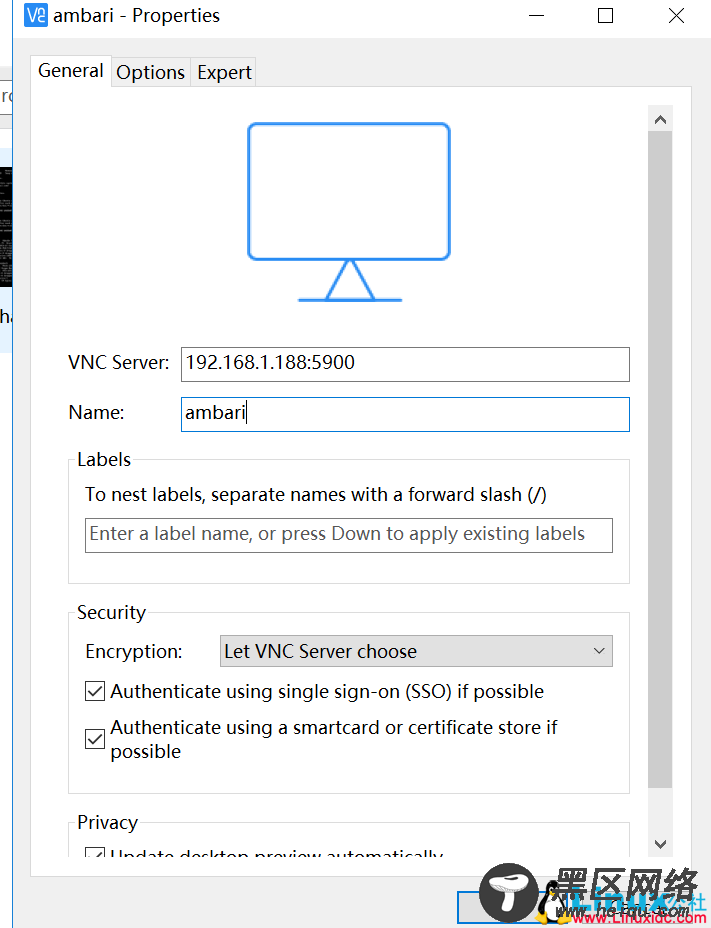
端口号5900代表第一台虚拟机,以此类推5901 5902
具体可通过netstat –nlt查看

安装完成,装完系统后通过VNC连接查看IP地址通过xshell连接操作
二.KVM基本管理常用命令
1.虚拟机配置文件路径:/etc/libvirt/qemu
2.显示正在运行的虚拟机:virsh list
3.显示所有虚拟机:virsh list ----all
4.启动虚拟机:virsh start Hadoop01
5.关闭虚拟机:virsh shutdown Hadoop01
6.强制关闭虚拟机:virsh destroy hadoop01
7.移除虚拟机:virsh undefine Hadoop01
8.设置虚拟机开机启动:virsh autostart hadoop01
9.挂起服务器:virsh suspend hadoop01
10.恢复服务器:virsh resume Hadoop01
CentOS 7下KVM安装部署 https://www.linuxidc.com/Linux/2018-08/153489.htm
RHEL7.2 下安装KVM虚拟机及简单管理 https://www.linuxidc.com/Linux/2018-08/153678.htm
CentOS 7.2下KVM安装及初步使用
Ubuntu 16.04 搭建KVM环境

